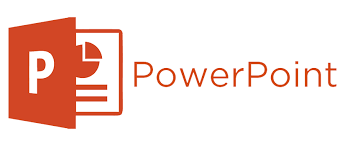
Fungsi Microsoft Power Point
- Sarana untuk mempermudah melakukan sebuah presentasi.
- Membuat materi presentasi berbentuk softcopy sehingga dapat di akses oleh berbagai perangkat gawai.
- Memudahkan pembuatan presentasi dalam bentuk slide yang menarik dengan fitur audio, video, gambar dan animasi serta template yang akan di pergunakan.
- Mempermudah dalam proses pembuatan, pengaturan, dan mencetak berbagai slide.
- Memberikan materi pembelajaran agar mudah di pahami pendengar atau audiens.
- Membuat bahan presentasi lebih hemat karena menggunakan softcopy dan tidak boros kertas.
- Menuturkan sebuah cerita menjadi lebih sederhana dan mudah di pahami audiens.
- Memengaruhi audiens atau pendengar dengan suatu gagasan teks, audio, dan visual.
- Memotivasi dan menginspirasi audiens agar tujuan penyampaian gagasan bisa lebih mudah di mengerti.
- Membuat audiens atau pendengar bisa mencetuskan ide atau gagasan baru sesuai keinginan yang melakukan presentasi.
- Menyampaikan permasalahan, solusi, dan cara kerja menjadi lebih sederhana.
Cara Membuat Presentasi Dengan Menggunakan Microsoft Power Point
1. Menguasai Materi
Cara membuat presentasi dengan Microsoft Power Point yang pertama adalah menguasai materi yang akan di sampaikan. Untuk bisa mencapai hal tersebut maka pengguna harus membaca dan mempelajari materi terlebih dahulu.
2. Menentukan Kata Kunci
Cara membuat presentasi dengan Microsoft Power Point yang kedua adalah menentukan kata kunci. Setelah materi di kuasai, buatlah rangkuman dari materi. Tujuannya untuk memudahkan kamu dalam mengingat hal penting yang akan di sampaikan.
Poin tersebut biasanya berupa kata kunci yang dapat membantumu dalam mengingat dan menjelaskan materi secara singkat dan padat. Tujuan utama dari power point adalah menyampaikan poin maka sorotlah inti dari materi tersebut.
3. Menentukan Desain
Cara membuat presentasi dengan Microsoft Power Point yang ketiga adalah menentukan desain menarik. Carilah inspirasi desain power point agar bisa memiliki gambaran bagaimana bentuk desain yang akan di buat.
Inspirasi desain bisa di dapatkan dari internet atau beberapa situs web misalnya, Pinterest.com, Canva.com, Weheartit.com, Pptwork.com, dan lain sebagainya. Jika sudah cocok, tinggal unduh dan edit, bisa juga langsung membuatnya sendiri.
4. Perhatikan Isi dan Tata Letak
Cara membuat presentasi dengan Microsoft Power Point yang keempat adalah memperhatikan isi dan tata letak. Pastikan isi presentasi mudah di pahami dengan font, warna, dan background yang sudah di pilih. Letakkan secara sederhana agar mudah di pahami audiens.
5. Sesuaikan Ukuran Slide
Cara membuat presentasi dengan Microsoft Power Point yang kelima adalah menyesuaikan ukuran slide. Ketika membuka Microsoft PowerPoint, pasti terlihat tampilan slide berukuran 4:3.
Ubah ukurannya dengan cara arahkan kursor ke menu “file”, lalu pilih “page setup”, ketik tinggi dan lebar slide yang di inginkan, terakhir klik “ok”. Maka dengan begitu ukurannya akan berubah sesuai keinginan dan siap di isi dengan informasi.
Oleh : Etif Haryanti
